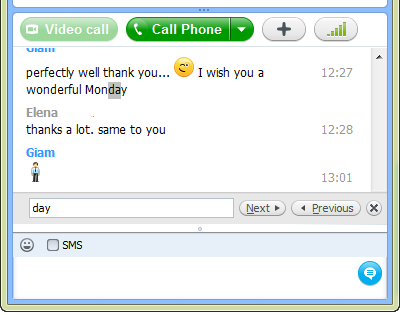Від перекладача: чесно кажучи, не планував спеціально робити переклад цієї статті через очевидність описуваних функцій. Але обставини склалися інакше. Мені потрібно було протестувати сервіс спільних перекладів, попався оригінал цієї статті (а він не новий), одна з описуваних функцій для мене пару днів виявилася відкриттям. Так вирішив, що, може бути, кому-то буде цікаво почитати, а сервіс непогано б оттестировать закінченим перекладом. В більшості своїй описані банальні речі, але дещо все таки цікаво. Переклад досить вільний, десь відступав по тексту, десь перекладав в лоб. Тема теж вільний.
Так як ми проводимо багато часу, спілкуючись по скайпу, непогано б знати побільше про всі його можливості. Тут представлено 10 повсякденних функцій скайпу, про які ви можете не знати.
1. Поділитися екраном
2. Змінити розмір і шрифт тексту
За замовчуванням шрифт скайпу - 8pt Tahoma. Якщо він вам видався надто маленьким, перейдіть в Інструменти-Налаштування-Чати і SMS-Візуальне оформлення. За кнопці «змінити шрифт» є зміна самого шрифту, стилю і розміру.

3. Переслати контакти
Якщо ви хочете поділитися контактами з одним, вам не доведеться вручну вбивати id, щоб ваш друг зміг знайти їх в базі. Просто зайдіть в список контактів, виберіть персону або групу і перетягніть (drag-'n-drop) іконку в вікно чату. Та сама функція, про яку я не знав
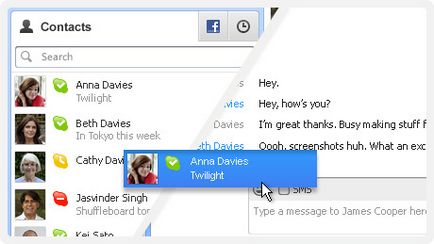
4. Перейменувати контакти
Як багато Сергєєв і Ань в вашому списку контактів? Чому б не перейменувати їх таким чином, щоб ви відразу могли їх ідентифікувати? Щоб зробити це, просто клацніть правою кнопкою на контакті, який ви хочете перейменувати і виберете однойменний пункт меню. Також ім'я можна змінити у вікні листування за допомогою іконки блокнота поруч з відображенням імені.
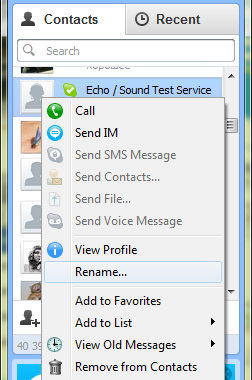
5. Швидко відредагувати ваше останні повідомлення
Якщо ви помітили помилку у вашому останньому повідомленні, спробуйте відразу після відправки повідомлення, натиснути клавішу-стрілку вгору. З'явиться набране повідомлення, яке можна буде відредагувати.
Якщо ви захочете відредагувати повідомлення пізніше, після інших повідомлень, натисніть правою кнопкою по ньому і виберете «редагувати повідомлення». Ви можете вибрати видалити точно таким же способом.
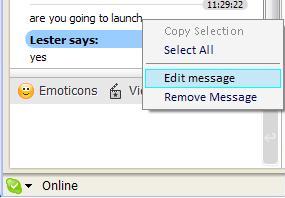
6. Очистити історію
Для вашої зручності скайп зберігає всю історію листування на вашому комп'ютері. Якщо з причин приватності вас це не влаштовує, ви можете видалити історію скайпу.
Зайдіть в Інструменти-Налаштування-Безпека-Настройки безпеки і знайдіть кнопку «Очистити історію». Ви так само можете встановити період, протягом якого ваша історія буде зберігатися, наприклад, скайп може очищати історію кожні два тижні або не зберігати її зовсім.
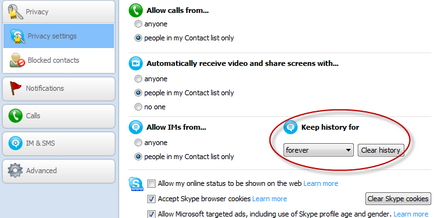
7. Вийти з розмови
Як і у багатьох користувачів скайпу, у вас, можливо, є десятки активних діалогів в скайп. Деякі з них важливі, деякі дратівливі. Виявляється, ви можете легко покинути загальний чат, клацнувши правою кнопкою по ньому і вибравши опцію «вийти з розмови». Не забувайте, що дана функція доступна тільки для чатів, в яких беруть участь більше 2-х осіб.
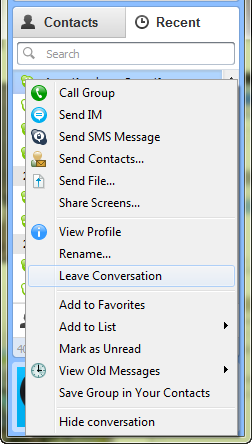
8. Приховати все повідомлення
Вас дратує постійні спливаюче повідомлення про те, що хтось з'явився онлайн? Їх можна відключити перейшовши в Інструменти-Налаштування-Сповіщення. Ви можете відключити їх все або залишити тільки важливі, наприклад, коли хтось шле вам файл або відзначає день народження.
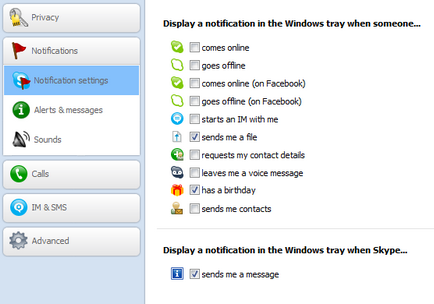
9. Пошук всередині листування
Часто буває, що я не можу знайти необхідну інформацію в листуванні скайпу. Функція пошуку може бути надзвичайно корисною. Просто відкрийте листування і натисніть Ctrl + F.